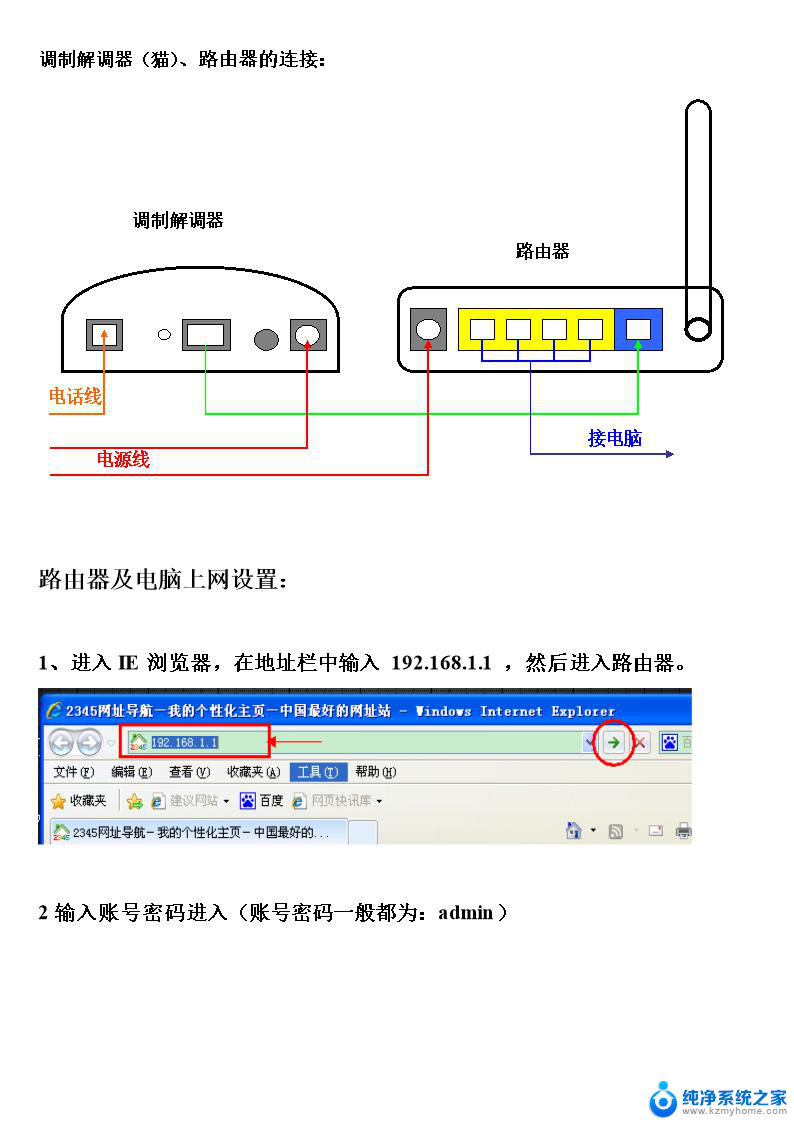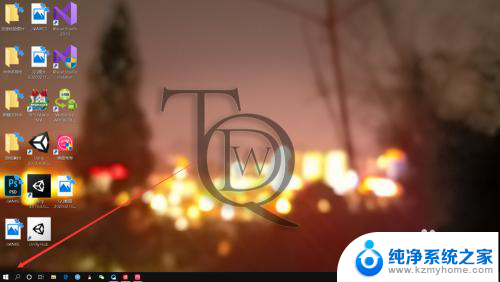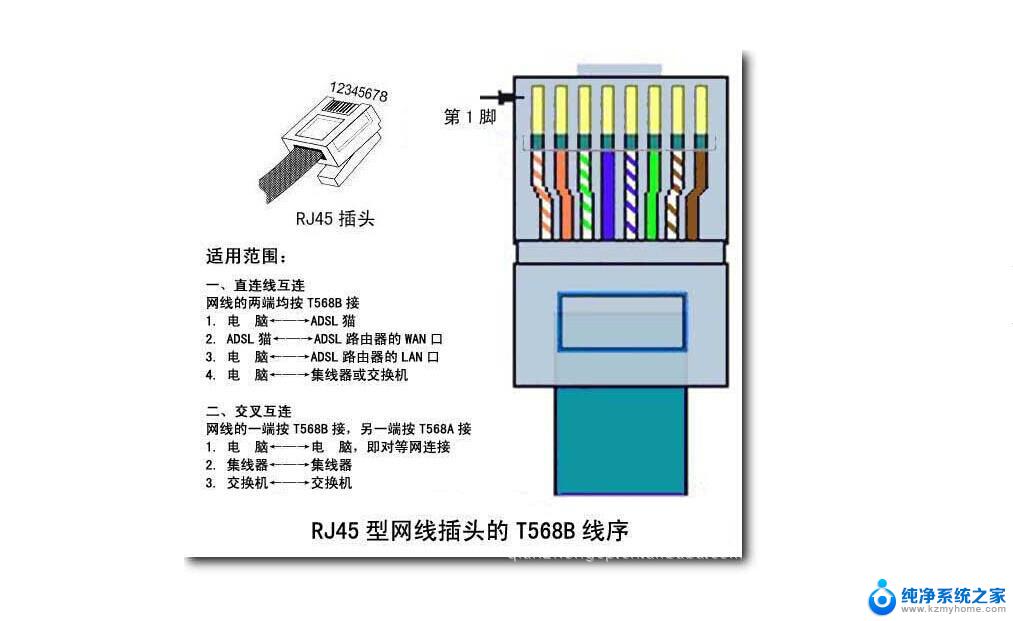笔记本电脑的网线怎么插 笔记本电脑如何插网线上网
更新时间:2024-08-22 16:44:58作者:xiaoliu
随着互联网的普及和发展,笔记本电脑已经成为人们日常生活和工作中必不可少的工具之一,在使用笔记本电脑上网时,有时候需要使用网线进行连接,以获得更加稳定和高速的网络连接。笔记本电脑的网线应该如何插入?笔记本电脑又如何通过网线实现上网呢?接下来让我们一起来了解一下。
具体方法:
1.首先你要先买一条网线,价格不一。差不多就可以了,一般的网线都能支持,大概个位数的价格吧

2.然后确保网线的口是有用的,不然插上去也是白插。首先要打开开口把线插上去,开口是往上推得
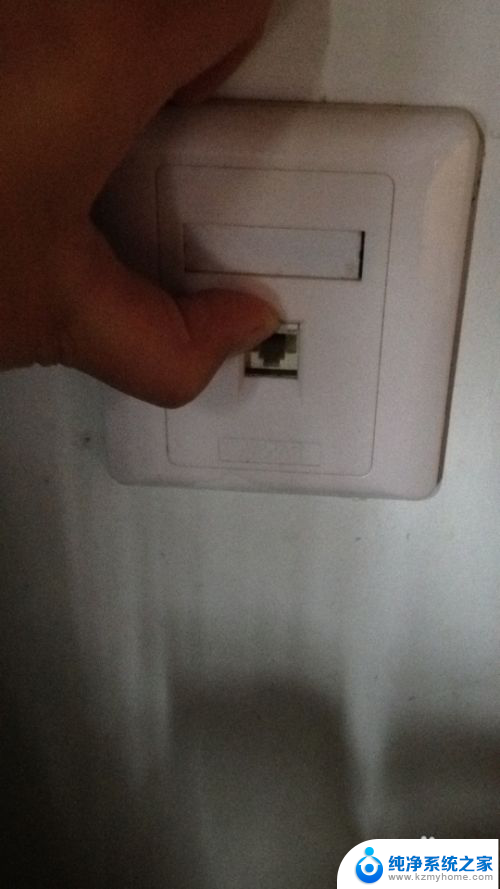
3.把网线的一头插上网线的口里,另一头插在电脑的网线口里



4.连接上后,按下电脑右下角的无线标志,如图所示
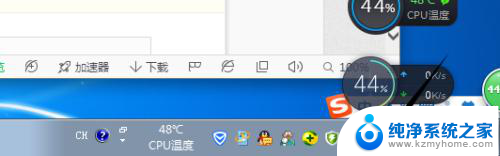
5.然后点击已经自带连接上的无线,然后使其断开
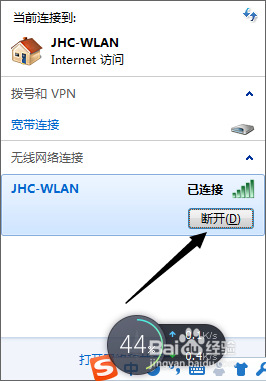
6.最后打开浏览器,一般情况下会自动弹出登陆页面这时候。你输入的账号和密码就好了,例如图所示
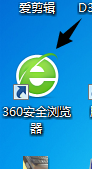
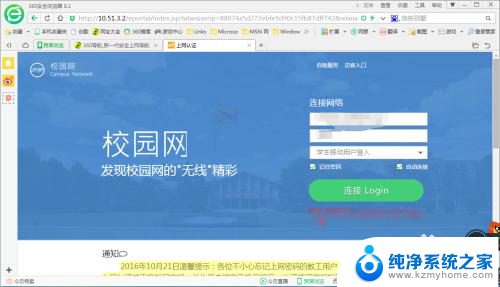
以上就是笔记本电脑的网线插入方法的全部内容,如果您遇到相同问题,可以参考本文中介绍的步骤进行修复,希望这些信息对您有所帮助。